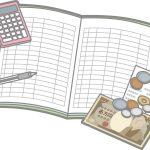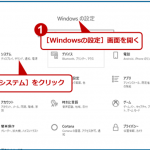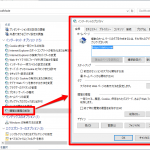Windows10アップグレードに苦戦した件
Windows10への無償アップグレードが終了(2016年7月28日)する前に
アップグレード しておこうと思い、時間の余裕があったのでやってみた。
準備したこと
1.データのバックアップ
2.インストール済みのプログラムのリスト
3.インストールメディアの準備
4.シリアルナンバーの確認
5.周辺機器のWindows10対応ドライバの入手
アップグレードはすんなりできた。
すべてのプログラムが表示されなかったが、下記の作業で解決
引用:http://faq.aos.com/pcmover/2010/02/post-77.html
注意:この問題の原因は Windows にありますが、Microsoft から正式に発表・案内されたものではないため、
以下の操作に関して一切の責任を負えません。
画面下部のタスクバーを右クリックします。
表示されたメニューから、ツール バー > 新規ツール バー をクリックします。
フォルダー欄に、
“C:\ProgramData\Microsoft\Windows\Start Menu\Programs” と入力し、
フォルダーの選択 ボタンを押します。タスクバーに「プログラム」が表示されます。
スタートメニューの[すべてのプログラム]が表示されることを確認します。
確認できたら、タスクバーの「プログラム」を右クリックし、[ツール バーを閉じる] をクリックしてください。
エクスプローラーを起動すると下記のエラーが表示される
「ライセンスの登録に失敗しました」
最初だけ表示されるだけでそのあとは使用できるが、
気持ち悪いのでマイクロソフトにチャットで質問してみました。
遠隔操作でいろいろしていただいたが解決しませんでした。
その時にプロダクトキーが記載されたシールを確認するように促されましたが、
このパソコンはDELLから購入したもので、怪しいルートで購入したものでは勿論ないです。
ただ法人名義で購入しました。
その旨を伝えると「法人名義のパソコンはマイクロソフトではサポートできません」
「メーカーにお問い合わせください」とサポートを拒否されました。
ということで今度はDELLにサポートをお願いすることにしました。
ちなみに私のパソコンは oputhiprex 780です。
ライセンスシールは貼られているはずだとおっしゃいますが、どこを探してもないです。
DELLからの回答抜粋
当コンピュータはWindows 7ダウングレード構成でご購入いただき、
Windows 7のプロダクトキーを貼って納品しております。
多くの場合、コンピュータの天井面に該当のシールがござますが、
現在、そのようなシールは貼られていないということでしたら、
ご利用の過程で剥がされている可能性がございます。
・OptiPlex780でございますが、弊社ではてWindows 10のテストは
行っておりませんので、Windows 10のアップグレードが可能であるか、
また、Windows 10のアップグレード後に正常に動作するか否か
判断いたしかねます。
そのため、Windows 10のアップグレード後に発生しております
現象につきましては情報がないためご案内いたしかねます。
・弊社にてご提案できますのは、ご購入構成であるWindows 7に
戻していただくことでございます。
もし、そのような対応でよろしければ、下記をご参照いただき
元の構成にお戻しいただきますようよろしくお願いいたします。
剥がしてません!!
でも5年ほど経過していますし、購入した直後ではないので、どうしようもないです。